- Netatmo Kamera Überwachung steuern: Mit FHEM, Home Assistant, ioBroker...
- Schnell-Anleitung: FHEM auf einem Raspberry Pi installieren
- Willkommen zuhause: Personenerkennung mit FHEM (Presence + Bluetooth & WLAN)
- FHEM Starter-Guide: Mein eigener Smart Home Server
- FHEM Logfile leichter lesen: Kopieren und per FTP herunterladen
- Keyword-Analyse mit dem Keywordkönig Plugin
- Netatmo Welcome Kamera: Error Code 0097‑00003 beheben
Netatmo Kamera Überwachung steuern: Mit FHEM, Home Assistant, ioBroker…

Die Netatmo Überwachungskameras wie die Netatmo Welcome oder Netatmo Presence bieten API Schnittstellen, um in Smart Home Software wie FHEM, ioBroker oder Home Assistent intergriert zu werden. Es gibt aber auch eine ganz einfache Lösung, um die Kamera-Überwachung ein- und auszuschalten: Das funktioniert ganz einfach per Browser-Aufruf und schaltet den Überwachungsmodus der Netatmo Kameras ein oder aus. Das funktioniert dabei wie ein ein- und ausschalten in der NetAtmo App: hier wird das Schalten über den Browser auch direkt angezeigt.
Zu viele Nachrichten? Netatmo Bewegungs-Erkennung ausschalten
Das Ein- und Ausschalten funktioniert dabei wie der Schalter in der App: Das Starten und Beenden der Überwachung und der Bewegungs-Erkennung wird dabei ebenfalls in der App protokolliert. Das Kommando lässt sich ganz einfach über einen Browser triggern und erfordert keine Smart Home Lösung. Damit lässt sich allerdings aus einer Software wie FHEM, Home Assistant oder ioBroker auf bestimmte Events reagieren und die Überwachung der Netatmo Kameras ein- und ausschalten.
Zum Einschalten der Kamera braucht man deren IP-Adresse (zum Beispiel aus der Netzwerkübersicht des Routers) und die Kamera-ID:
http://Kamera-IP/Kamera-ID/command/changestatus?status=on
Ds sieht dann zum Beispiel so aus mit „192.168.1.100“ als Kamera-IP-Adresse:
http://192.168.1.100/797649ee35554040fe75ff347f5573f/command/changestatus?status=on
Zum Deaktivieren von Kamera-Überwachung und Bewegungs-Erkennung sendet man als Status den Befehl „off“ statt „on“:
http://192.168.1.100/797649ee35554040fe75ff347f5573f/command/changestatus?status=off
Netatmo Kamera-ID herausfinden
Um die Kamera per Browser zu steuern und die Überwachung auch ohne App ein- und auszuschalten, benötigt man keine eigene, bei Netatmo registriere App: Stattdessen ist die Kamera-ID und die IP Adresse der Kamera wichtig. Während man die IP-Adresse über die Anzeige der im Netzwerk angemeldeten Geräte im Router einsehen kann, ist die Kamera ID schwieriger.
Auf der Netatmo Webseite meldet man sich rechts oben unter „My App“ mit seinen Netatmo Zugangsdaten an: Hier hat man Zugriff auf die erkannten Personen, die Bewegungserkennung und kann auch ein Live-Video der Kamera starten. Zunächst aktiviert man im Browser die Entwickler-Tools: Entweder mit einem Klick auf „Untersuchen“ im Rechtsklick-Menü, wenn man mit der Maus auf ein Objekt der Seite zeigt. Auf dem Mac lassen sich die Entwickler-Tools im Chrome Browser auch mit Command + ALT + i öffnen, unter Windows heißt der Befehl STRG + ALT + i.
In der oberen Reihe der Entwickler-Tools klickt man auf den Punkt „Netzwerk“ oder „Network“: Jetzt kann man die Live-Ansicht der Kamera aktivieren, indem man auf das kleine Vorschau-Video klickt:
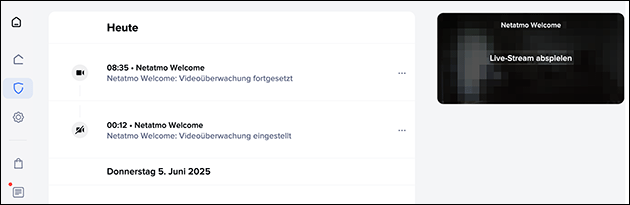
In den Ebtwickler-Tools auf der rechten Seite sucht man jetzt links unter „Name“ nach der Datei index.m38u: darüber bekommt man weitere Informationen über die Video-ID der Kamera. Nach kurzem Suchen sollte man das Video finden: Das Live-Video kommt direkt von den Netatmo-Servern und wird nicht lokal gestreamt. Wir brauchen aber nur die Kamera ID, hier weiß hervorgehoben:
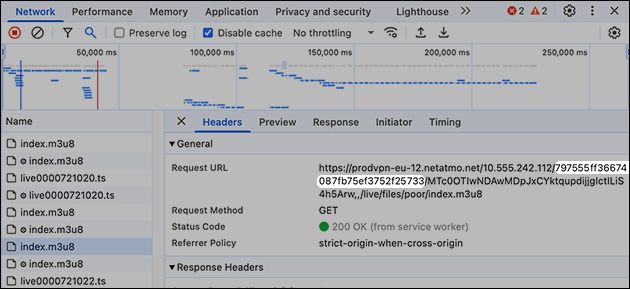
Mit dieser ID der Kamera und der lokalen IP Adresse lässt sich die Kamera jetzt ein- und ausschalten, indem man ihr per Browser den Status-Befehl „on“ oder „off“ sendet: Damit lässt sich das einfache Steuern der Netatmo Kamera auch leicht in Smart-Home Systeme wie FHEM, Home Assistant oder ioBroker übernehmen.
Netatmo Kamera mit FHEM ein und ausschalten
Hat man die Kamera mit seinen Netatmo Zugangsdaten und dem Netatmo Modul bereits in FHEM integriert, bekommt man die Kamera-ID als Reading „vpn_url“ von dem Kamera Device (z. B. „Netatmo Welcome“) heraus! Hier ist es, wie auf dem Bild oben, der URL-Part hinter Server und VPN-IP-Adresse, bis zum nächsten „/“.
In FHEM kann man mit dem HTTP-Befehl zum Beispiel auf ein dummy-device reagieren und per GetHttpFile mit der richtigen IP-Adresse und Kamera ID den Status „on“ oder „off“ an die Kamera senden:
GetHttpFile("192.168.1.100", "/799e555404e75f7553f/command/changestatus?status=off");
- pc-einsteigerkurs (58x gelesen)
- datenschutz (37x gelesen)
- pc-einsteigerkurs-1-2 (18x gelesen)
- pc-einsteigerkurs-4-2 (10x gelesen)
- pc-einsteigerkurs-6-3 (9x gelesen)
Mehr Tipps zu Netatmo Kamera Überwachung steuern:...
-
Netatmo Welcome Kamera: Error Code 0097‑00003 beheben
Wer bei der Einrichtung seiner Netatmo Kamera den Fehler "Error Code: 0097‑00003" erhält, kann die Kamera in der Regel nicht in das eigene Netzwerk integrieren....
-
Netatmo Welcome Kamera: Error Code 0097‑00003 beheben
Wer bei der Einrichtung seiner Netatmo Kamera den Fehler "Error Code: 0097‑00003" erhält, kann die Kamera in der Regel nicht in das eigene Netzwerk integrieren....
-
Raspberry Pi: motion installieren – Überwachungskamera + Bewegungsmelder
Der Raspberry Pi ist ein kleiner, günstiger Linux-Rechner: Mit einer Kamera und dem kostenlosen Software-Paket "motion" wird er zur smarten 35€ Überwachungskamera. Die motion Software...
-
Netatmo Welcome Kamera: Error Code 0097‑00003 beheben
Wer bei der Einrichtung seiner Netatmo Kamera den Fehler "Error Code: 0097‑00003" erhält, kann die Kamera in der Regel nicht in das eigene Netzwerk integrieren....
-
Netatmo Welcome Kamera: Error Code 0097‑00003 beheben
Wer bei der Einrichtung seiner Netatmo Kamera den Fehler "Error Code: 0097‑00003" erhält, kann die Kamera in der Regel nicht in das eigene Netzwerk integrieren....
-
FHEM: Cannot load module HUEBridge
Gibt es beim Installieren der Hue Bridge und des Hue Moduls mit FHEM den Fehler "Cannot load module HUEBridge"? Dies ist ein häufiger Fehler und...
- Amazon Echo: Mit Alexa das Smart Home steuern - Tipps-Sammlung!
- Gefährliche Sicherheitslücken in HP Support Assistant
- MP3-Player über PHP steuern
Hi,ich habe mir zu Hause einen kleinen Server gebastelt, der unter Anderem zum Musik abs...
- Updates per Zeitplan steuern...
- Windows 7: PC spiele mit Gemepad steuern
Netatmo Kamera Überwachung steuern: Mit FHEM, Home Assistant, ioBroker...


